「iPadOS15」がついに配信されましたね!皆さん使い倒してますか??
大きく進化しすぎてついていけないという方もいるのではないでしょうか。
そんな方のためにこれさえ見れば大丈夫!というマニュアルを作ってきましたのでみていってください!
Split View、Slide Overとは
Split View、Slide Overとは簡単にいうと2つのアプリを1つの画面で起動する機能です。
これらをまとめてマルチタスク機能と言います。
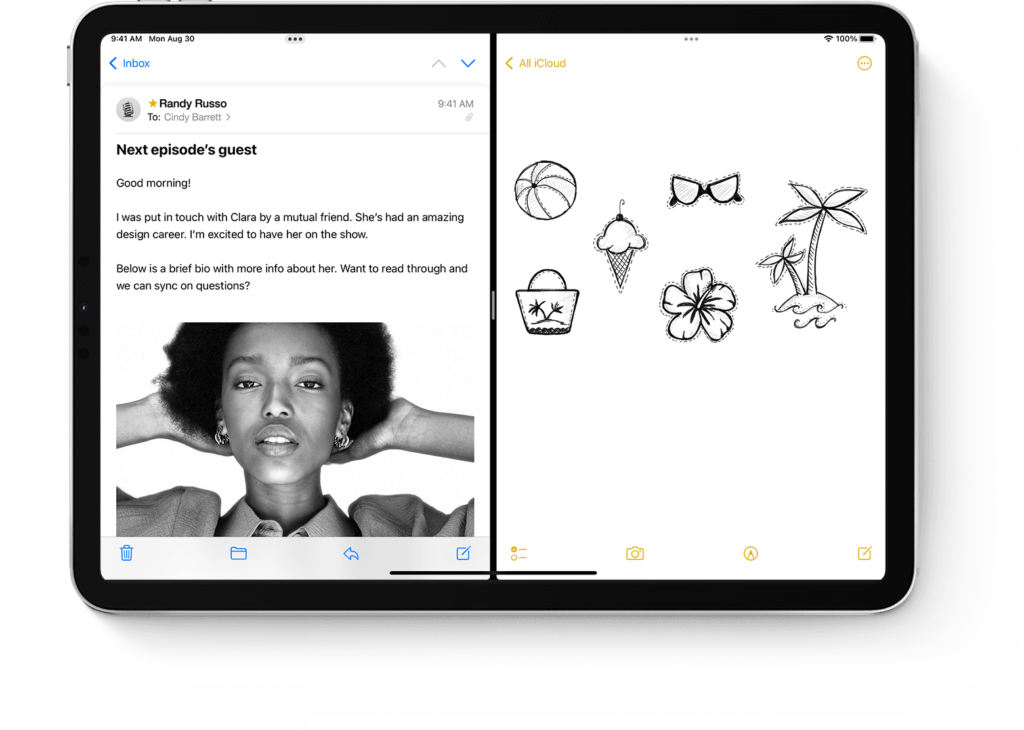
このように2つのアプリを同時に操作できる機能になっています。
調べ物をしながらメモを取ったり写真を見ながら絵を描いたりetc.
と言ったことが1つの画面でできてしまうのです!使いこなせたら便利だと思いませんか?
マルチタスクの種類と使い方
マルチタスクに対応しているアプリは、いろいろな方法で使えます。
Split View
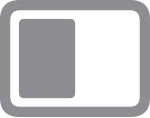
Split Viewでは、2つのアプリを左右に並べて表示できます。2つのアプリの間に表示される黒いバーをドラッグするとそれぞれの表示サイズを変更できます。
2つのアプリを両方がっつり使う時に便利な機能です。
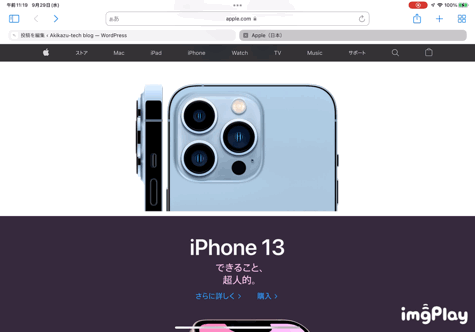
使い方
上の画像のように画面の下のバーを上にスワイプするとアプリアイコンが並んでいるところ(Dock)が出てくるので、その中から使いたいアプリをドラッグアンドドロップで画面のはじに持ってくるとSplit Viewになります。
Slide Over
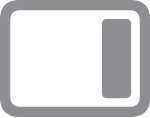
Slide Overを使えば、アプリを少し小さく端っこに表示し、画面の左右どちらかの端にドラッグできます。これはSplit Viewを使っている時でも使えます。
メインで1つのアプリを使っている時サブとして一時的にもう1つのアプリを表示したいときにおすすめです。
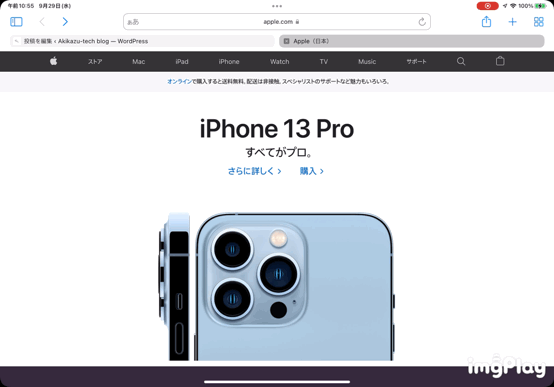
こんな感じでひょこっと今使っているアプリの上に出てきてくれます!
使い方
上の画像のようにSlide Overは先ほど紹介したSplit Viewと基本的には同じですが
下から持ってきたアプリを今使っているアプリの上におくとSlide Overになります。
センターウィンドウ
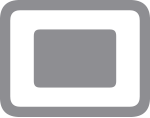
センターウインドウは一部のアプリでは、センターウインドウを開いて、メールやメモなどの特定の作業にフォーカスして取り組めます。
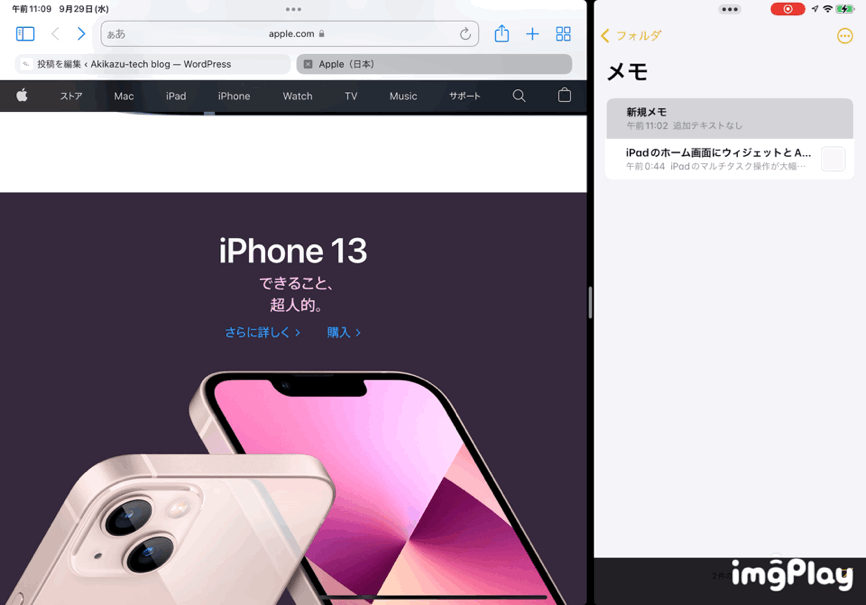
こんな感じで後ろは少し暗くなって前に表示された画面だけに集中できます
新しくなったメモアプリはこちらの記事で紹介しています。
使い方
一部のアプリ(メール、メモなど)でセンターウィンドウで表示したいコンテンツを
長押しして、「新規ウィンドウで開く」をタップすると使えます。
今はまだメモやメールなどしか使えませんがこれから対応するアプリは増えていくと思います。
新しくなった使い方
今紹介した使い方は、センターウィンドウ以外は前からあったものです。
お気づきの方もいるかもしれませんが、従来の方法だとアプリアイコンが並んでいるところ(Dock)
に入っているアプリしかマルチタスク機能を使うことができませんでした。
今回からそれを改善した機能があるので紹介します。
「…」から操作する方法
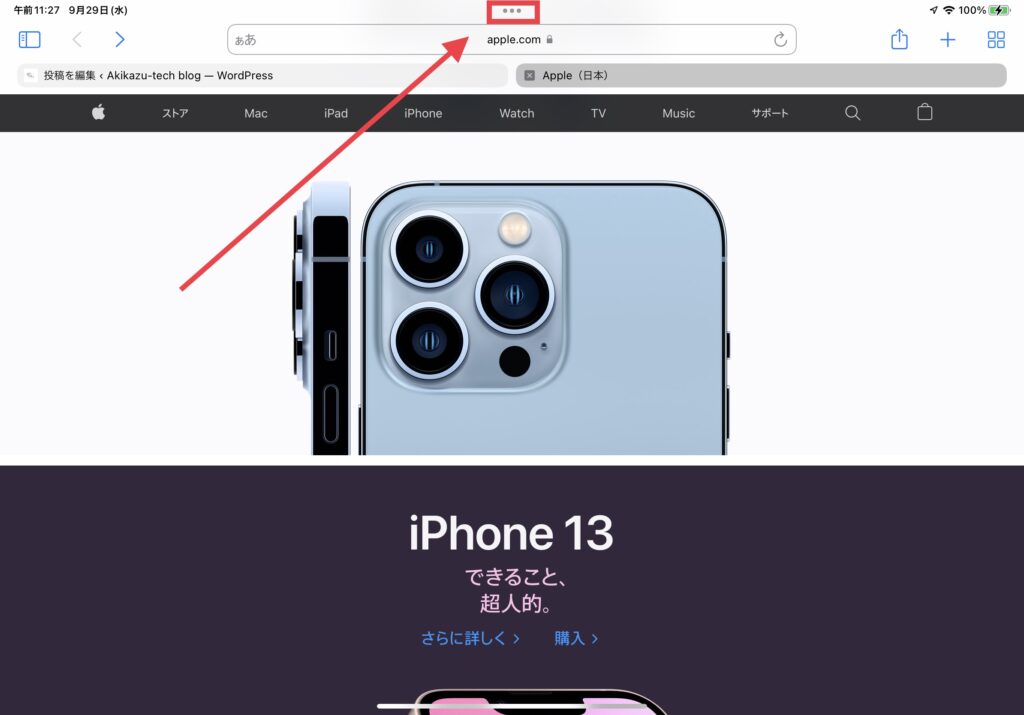
まず画面上の「…」の部分をタップします
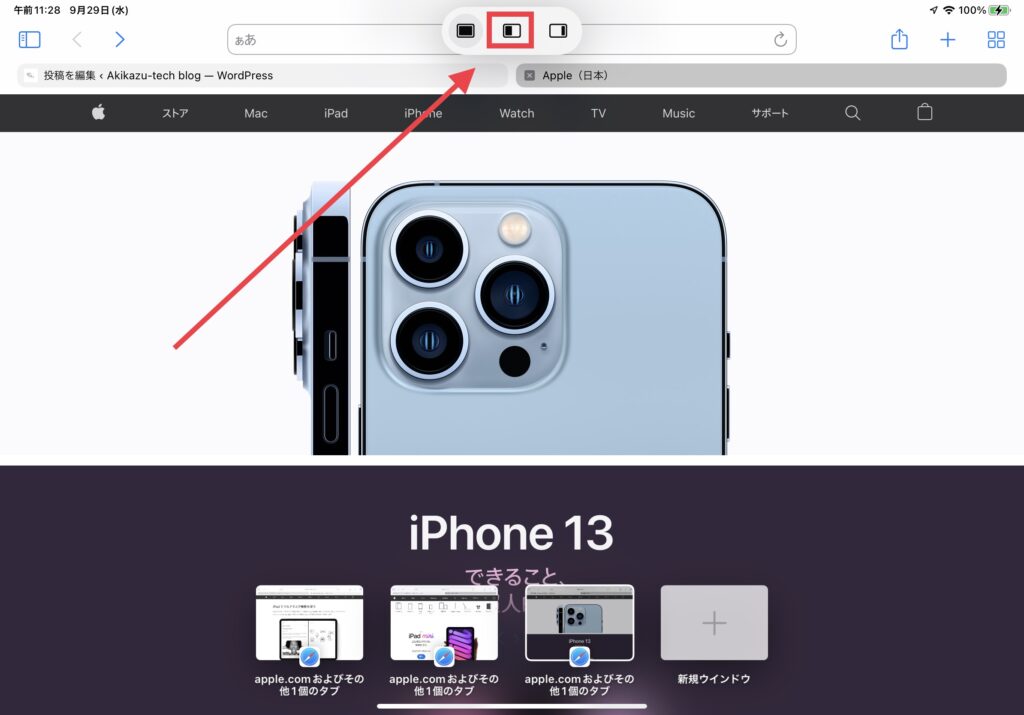
次に、出てきた3つのボタンの中から使いたい機能を選択します。
今回は真ん中のSplit Viewで説明します。Slide Overは右のマークです。
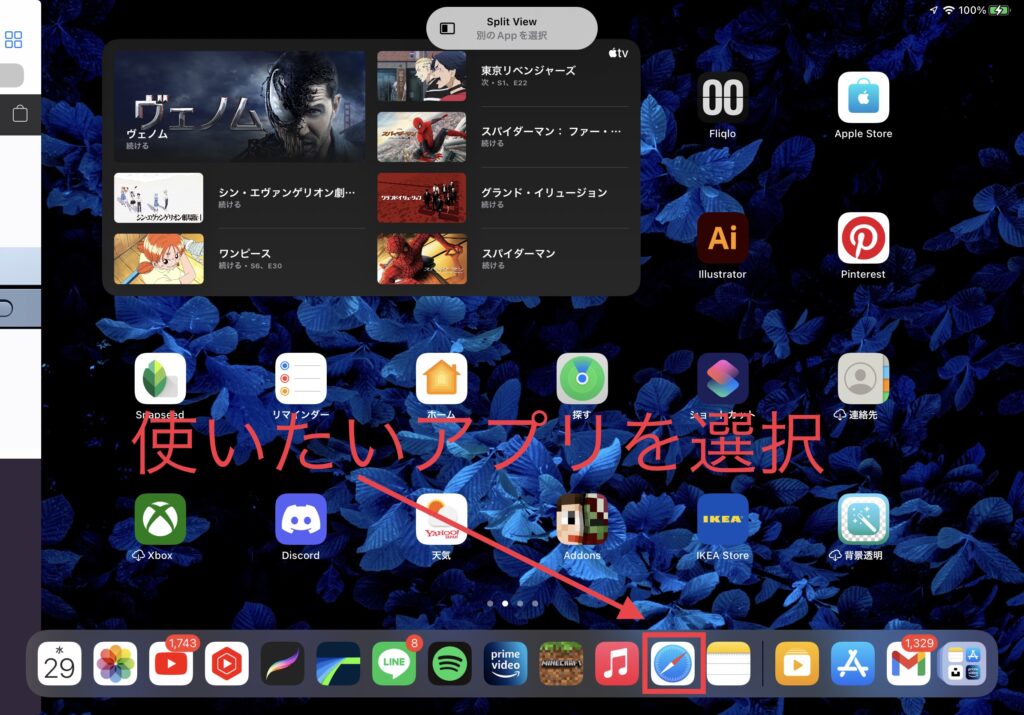
そうしたら、このように画面が切り替わるのでこの中から使いたいアプリを選択します
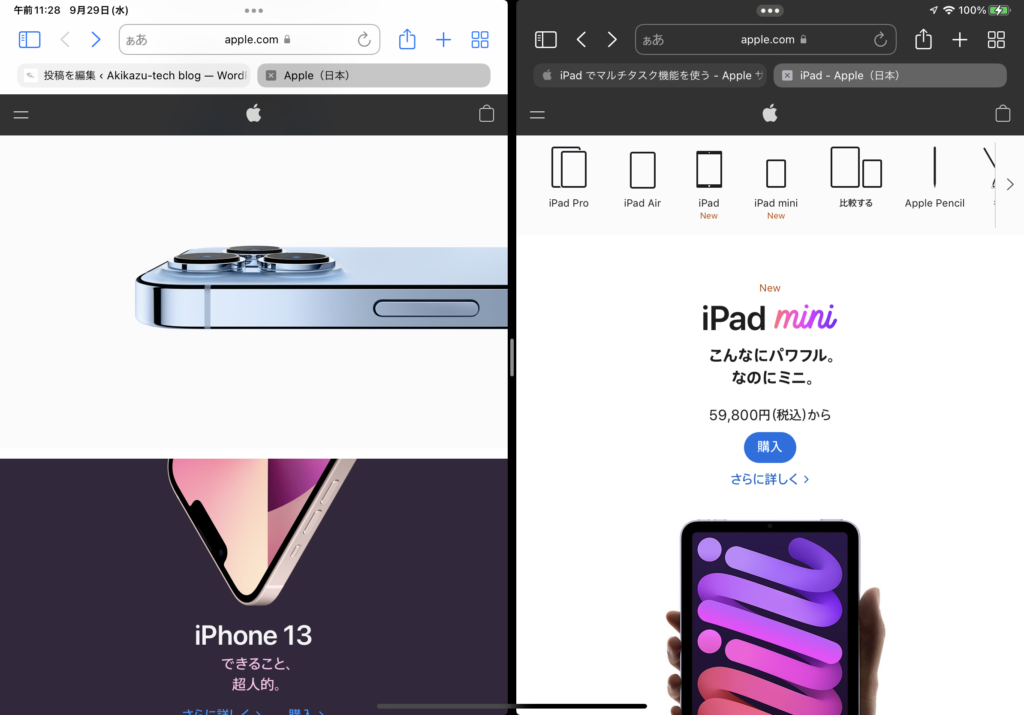
これでSplit Viewの画面になります。
Appライブラリから操作する方法
今回の「iPadOS15」でiPadにもAppライブラリが追加されました。
Appライブラリとは入っているアプリをカテゴリ別に全体表示する機能です。
これはDockの一番右から開くことができます。
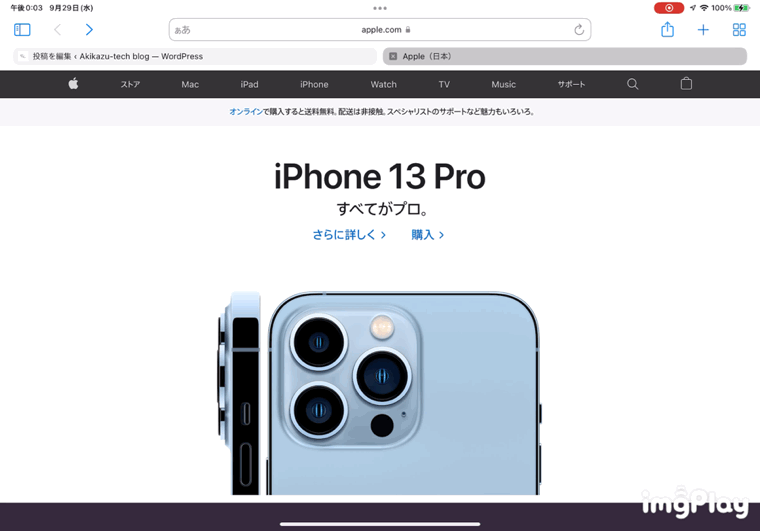
AppライブラリからだとDockに入っていないアプリも選択できるので
個人的にはこれが一番おすすめです。
知らない人が多い上級者向け操作方法
基本的な操作方法をここまで紹介してきました。
ここでiPadをさらに使いこなすための上級者向け操作方法を紹介します!
開いているアプリ同士をくっつける
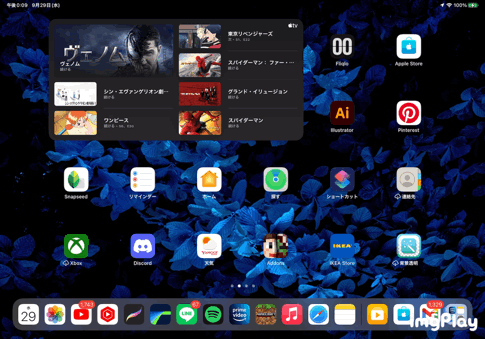
このように既に開いているアプリ同士をくっつけてSplit Viewを作ることができます。
最初に使いたいアプリを開いておいてくっつけてから使うことができます。
Split Viewの画面をいくつか作っておいてSplit View同士で切り替えると言った使い方ができます。
Slide Overを重ねる
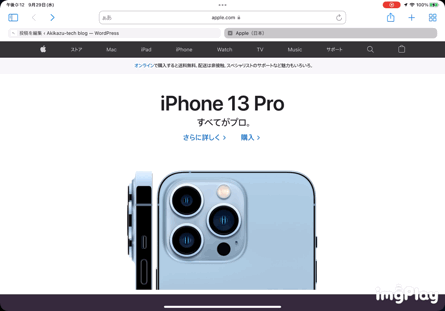
このようにSlide Overをいくつか重ねてまとめておくことができます。
メインアプリに対してサブのアプリを複数開いておくことができます。
まとめ
今回は画像多めでできるだけわかりやすく文字で説明できるように頑張りました!笑
iPadOSは比較的操作が多く、使いこなすのが難しいと思います。僕もついて行くのに必死ですが
覚えておくと間違いなく便利で作業の効率を上げることができます。
これからも新機能を紹介していくので楽しみにしていてください!

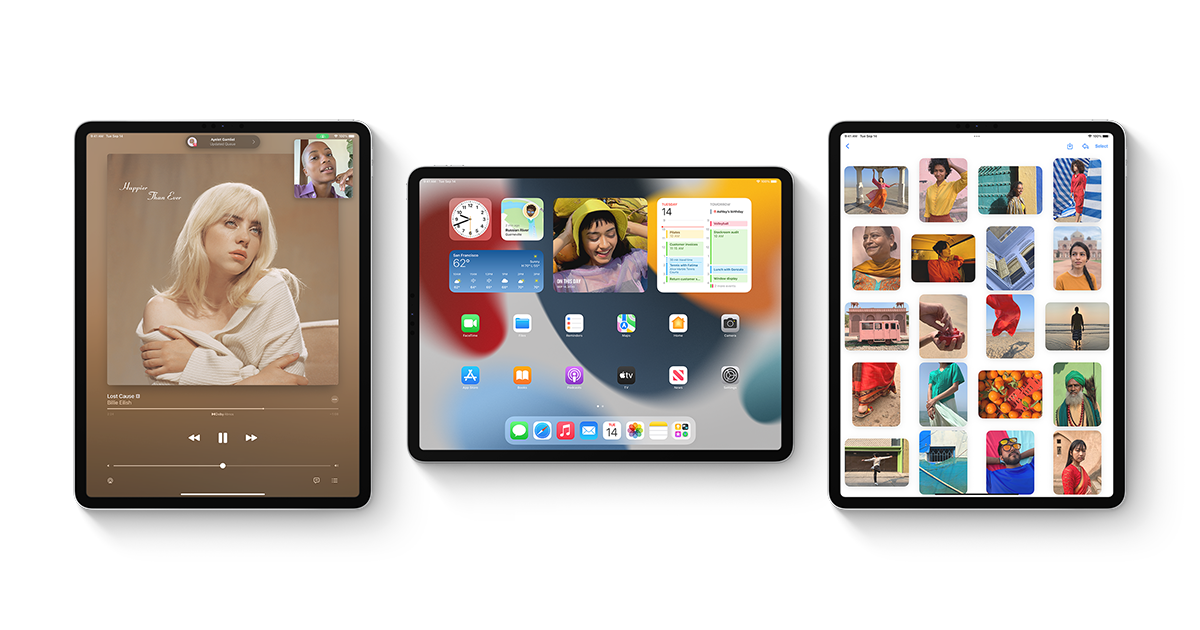
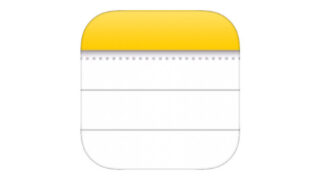
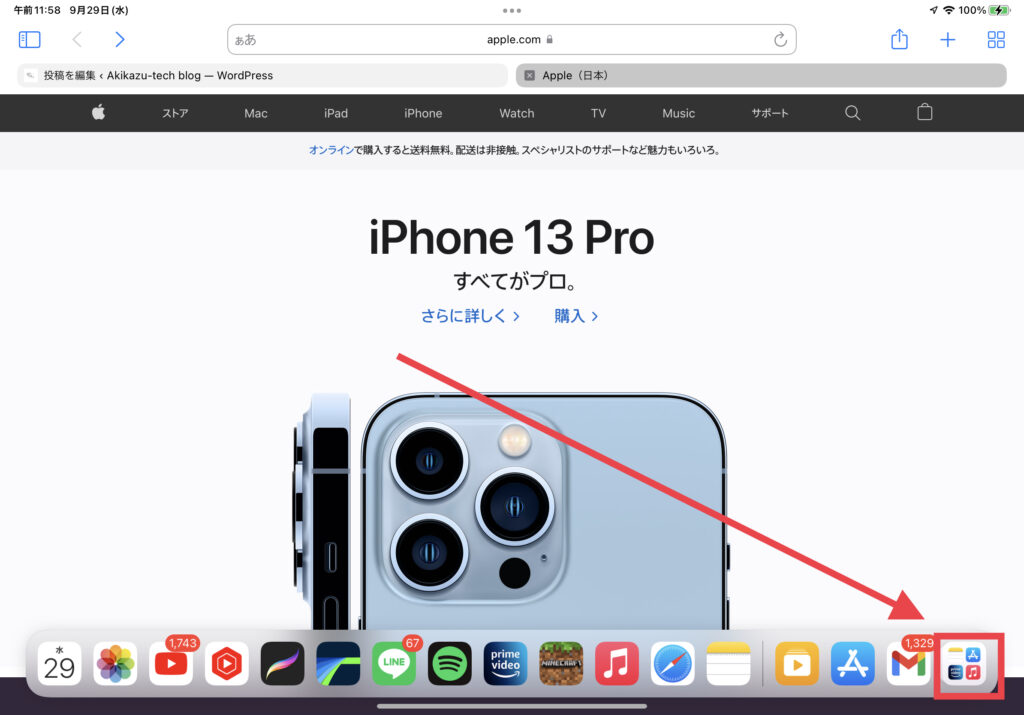
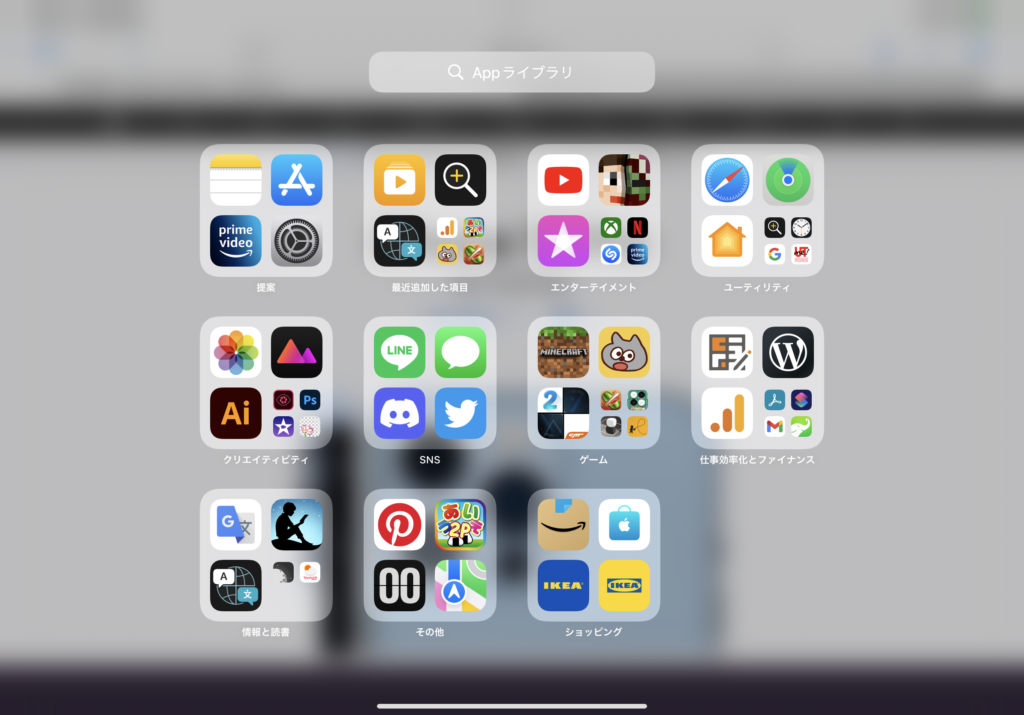


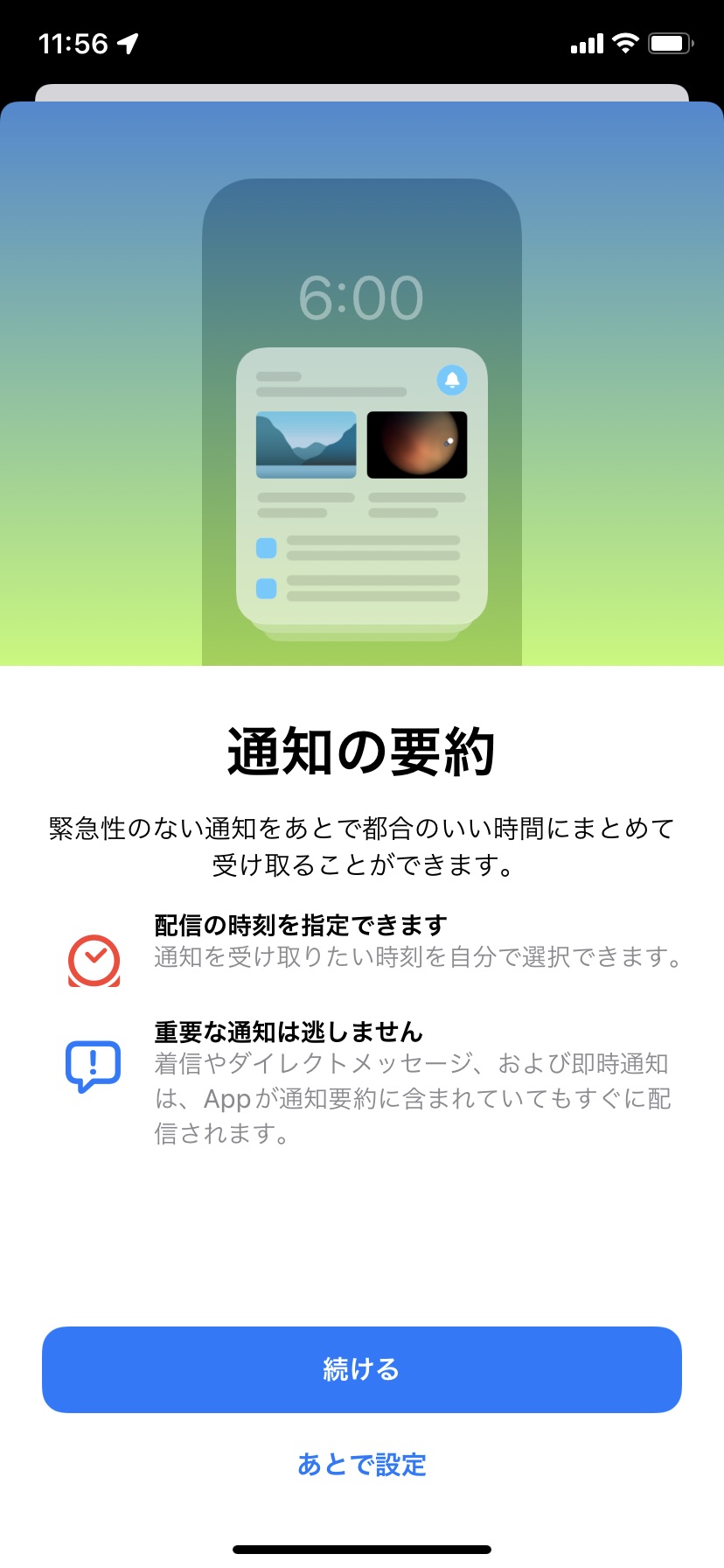
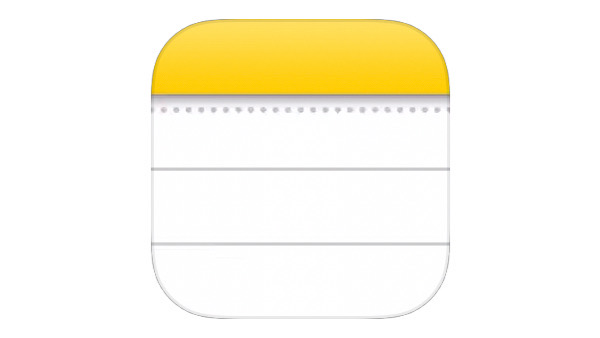
コメント